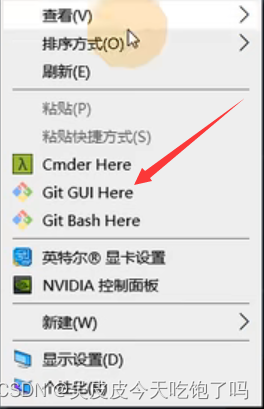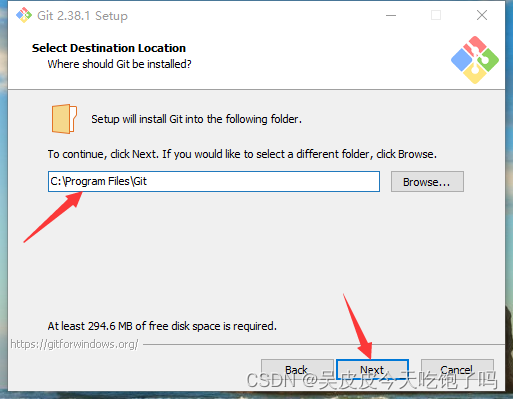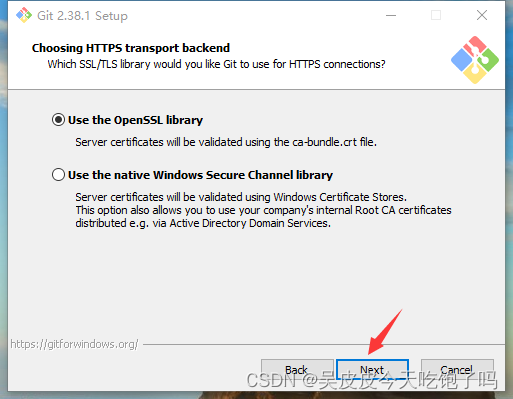第一步:
当然是先下载Git了,可以直接搜索Git去官网下载,为了省去大家搜索的环节,我把Gitde的网址放在下面了,下载速度有一点点慢是正常现象。大家可以根据自己电脑对应的版本选择32位和64位的不同版本去下载。
第二步:安装
下载完成以后我们直接双击打开,然后点击next就好
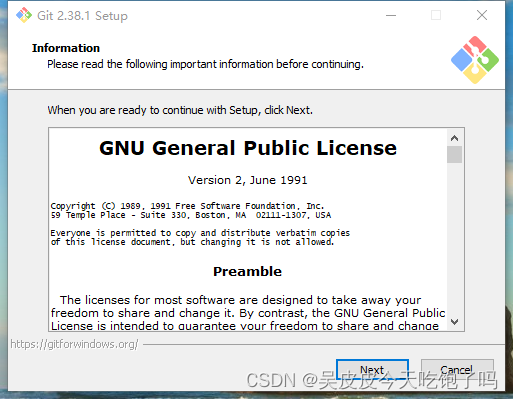
个人建议是直接按照这个默认的路径安装,防止安装完成后出现各种因为路径导致的稀奇古怪的错误,这一步我们可以直接点击next
这一步有需要的可以勾选一下桌面快捷方式,没有需要,
就直接点击next。
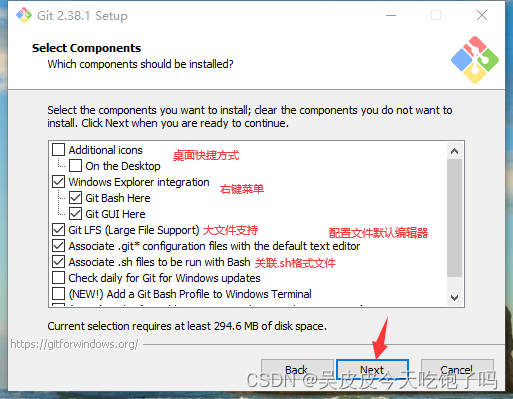
这一步是确认安装的文件夹,我们可以直接点击。
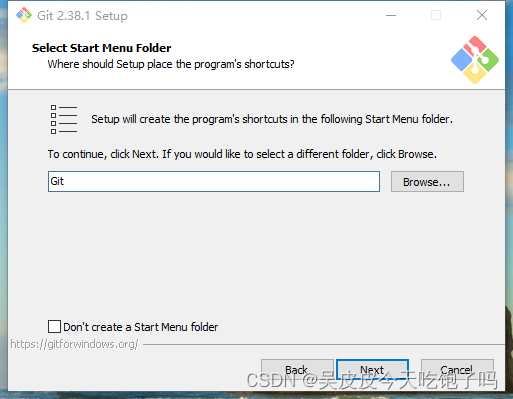
这一步是选择默认的编辑器,我们可以直接点击next
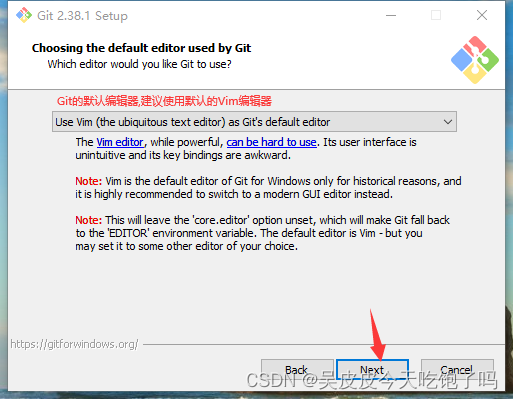
这一步是选择分支的名,我们可以直接点击next
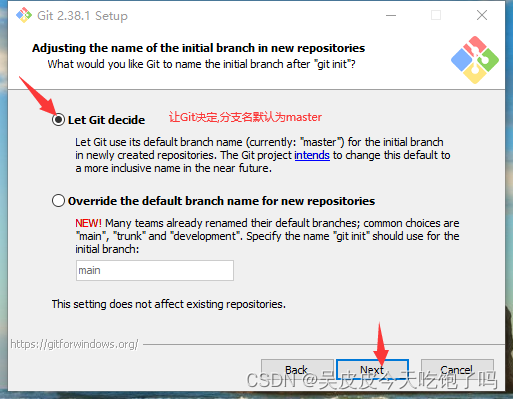
这一步有需要使用外部插件的就选择第二个,没有这个需要的可以选在第一个选项,第一个选项的意思是只在Git Bash中使用Git,不修改环境变量。
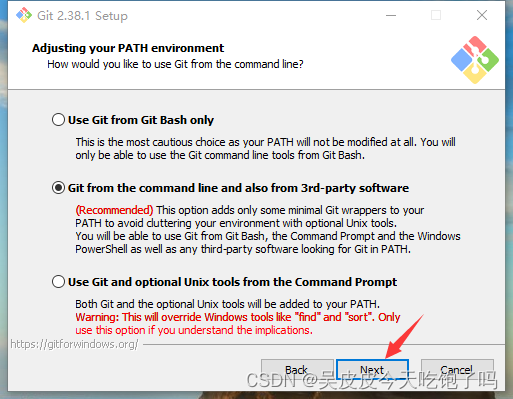
这一步是选择Git的SSH可执行文件,我们可以直接点击next
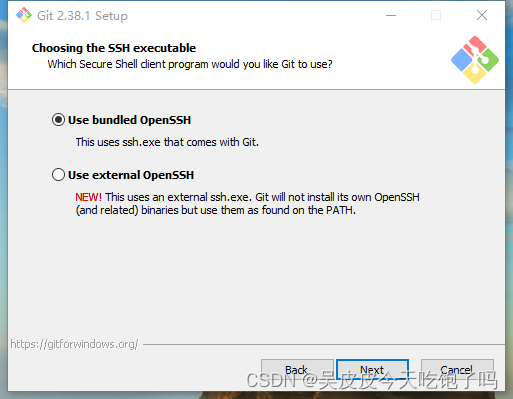
这一步是选择后台客户端的连接协议,我们可以直接点击next
这一步主要针对换行符,第一项是在windows系统和Uinx系统切换时,自动转换换行符,这一步可以直接点击next
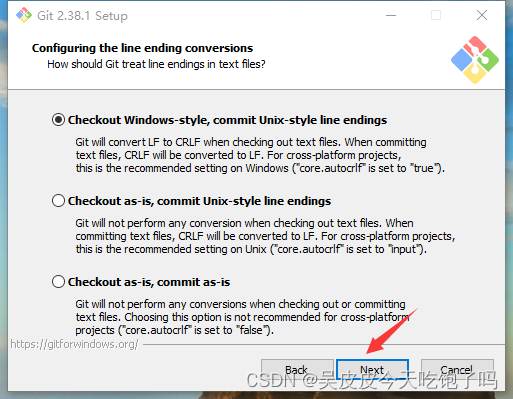
这一步是选择Git的终端类型,这一步我们可以直接点击next,选择Git Bush的默认终端。
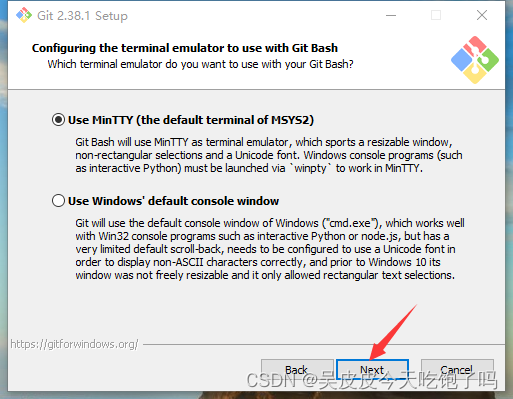
这一步是选择pull合并的模式,这一步我们可以直接点击next,选择GIt默认的模式
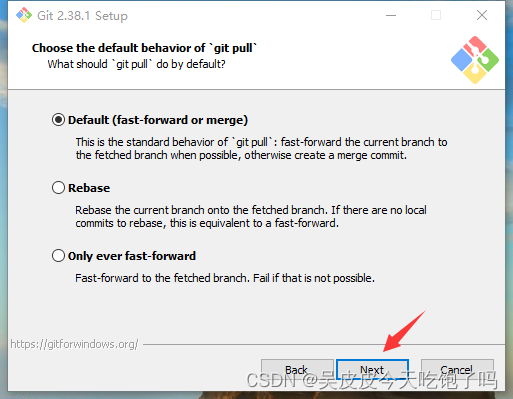
这一步是选择凭据管理器,我们直接选择默认的跨平台的凭据管理器,这一步可以直接点击next。
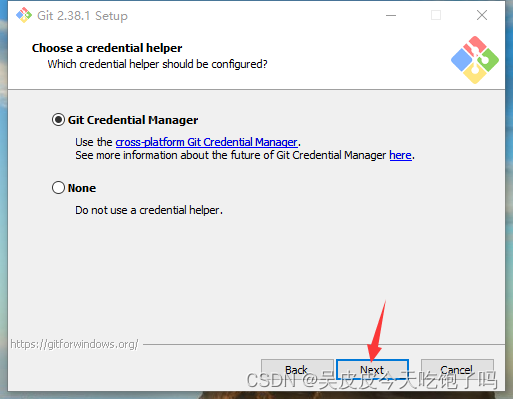
这一步是其他配置的选择,第一个选项是使用文件缓存机制(默认勾选),第二个选项是,使用符号连接,(推荐勾选),然后直接点击next。
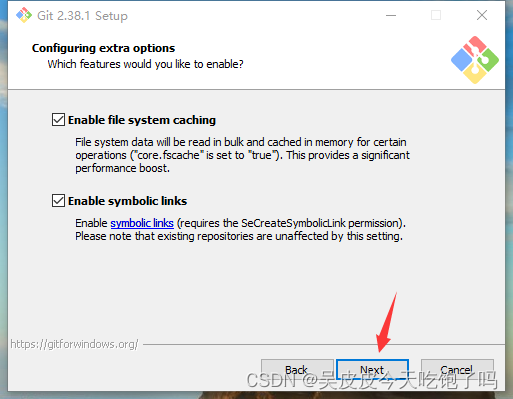
这边漏了一个截图,直接点击INstall就ok,问题不大,然后就会来到最后一个界面,这两个选项一个是运行Git Bash,另一个是查看版本信息,可以都不勾选,然后点击Finish
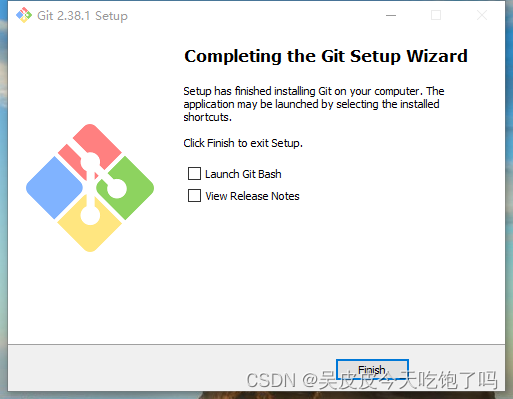
最后一步,检查是否安装成功,右击鼠标,看到有这两个标识即为安装成功。